То что ты искал телеграм
Ежедневно в мессенджере Telegram регистрируются тематические каналы, чаты, группы. Обилие информации усложняет поиск определенного сообщества. Чтобы эффективно ориентироваться в навигационной системе, нужно понимать, как работает поиск в приложении Телеграм. Ниже приведенная инструкция поможет научиться пользоваться опцией, вступать в интересные сообщества.
Как использовать поиск в Телеграме

При первом запросе приложение выдает информацию из сохраненных контактов, подписок. При повторном заходе поисковик работает вне адресной книги, находит людей, не включенных в список. Для запуска второго этапа в строке вводят имя контакта или название группы, затем ставят несколько пробелов. Для каждой искомой информации есть свои нюансы.
Канал
Система выдает только публичные каналы. Приватные паблики, на которые не подписан пользователь, не отображаются в результате. В строке допускается набор текста длиной до 127 латинских символов с учетом пробелов. Но поисковик, в основном, использует первые два заданных слова.
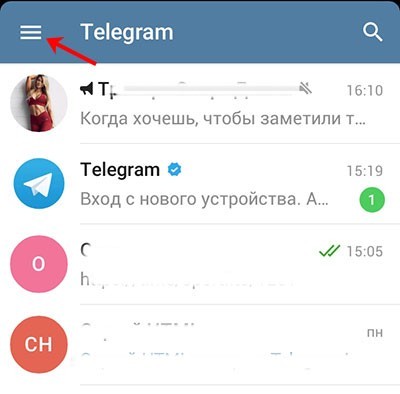
В отфильтрованном списке появляются не только каналы, но и люди, другие сообщества. Определить канал можно по значку в виде громкоговорителя, расположенного рядом с названием сообщества.
Упрощают поиск тематические каталоги и боты, которые поделены по категориям. Они работают не только по названию и ключевым словам, но и по хештегу.
Найти чат в Telegram довольно просто. Достаточно зайти в приложение, нажать на значок лупы в верхней части экрана. В открывшейся строке ввести название чата или имя собеседника в формате @username. Телеграм выдаст наиболее подходящие результаты на запрос в ленте.
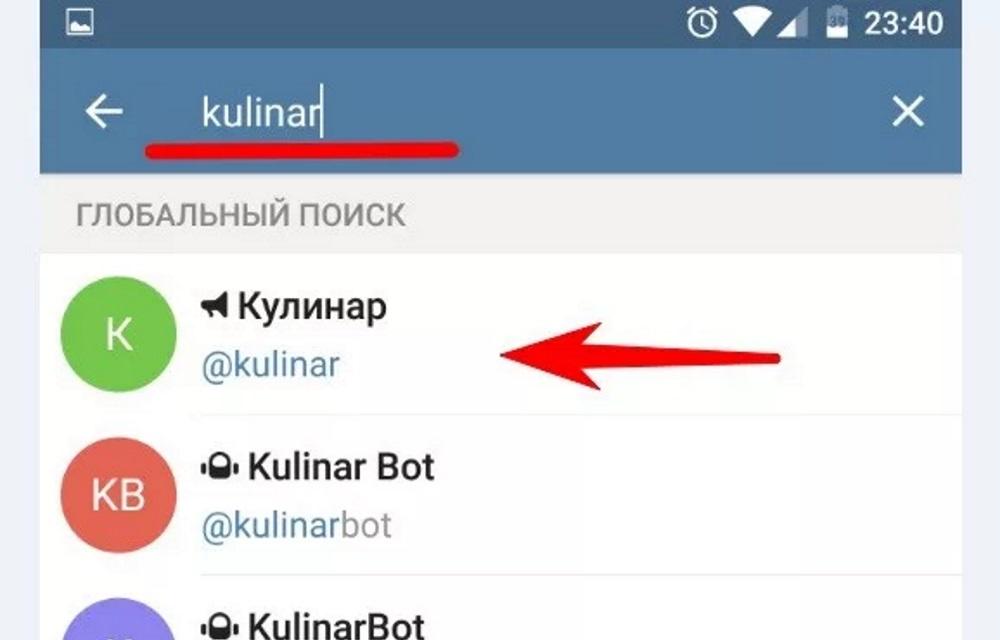
Группа
Найти паблик можно по такому же принципу, как и другие сообщества. Для выполнения процедуры понадобится ввести в строку запроса наименование группы. Через 1-2 секунды программа выдаст найденные результаты. Выдача делится на две части, из них понадобится первая – «Глобальный поиск».
В строке с лупой также можно набрать ключевые слова, которые характеризуют тематику группы. Для вступления в сообщество нужно перейти в него и нажать на кнопку «Подписаться/Присоединиться к группе».
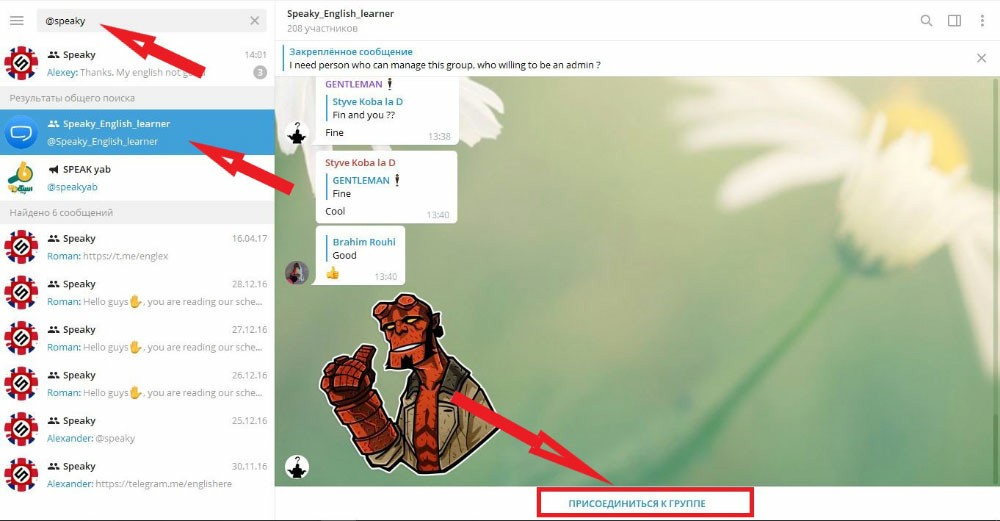
Во второй части выдачи содержатся результаты поиска по ключевому слову из личных переписок. Система поиска на компьютере и в смартфонах идентична.

Для того чтобы отыскать файл в чате или ссылку, нужно зайти в профиль группы, выбрать категорию и осуществить поиск. Например: аудио, ссылки, фото и другие вкладки.
Человека
Отыскать человека в Telegram можно двумя способами:
- по номеру мобильного телефона;
- по @username.

После запуска программы на компьютере или мобильном устройстве вводят имя пользователя через значок «@», затем нажимают на иконку лупы. В результате появляется искомый объект и контакты с похожими данными.
Нюансы поиска на компьютере и телефоне
Особых различий поисковой системы на разных устройствах нет. Отличия лишь имеются в главном меню и интерфейсе программы. В приложении на смартфонах поиск находится в верхней части экрана с правой стороны. Значок представлен в виде лупы, активируется одним нажатием. На ПК отображается поисковая строка в левой части экрана. Работает опция на всех устройствах одинаково.
Возможные проблемы при поиске
Функция поиска сообществ, людей, групп понятна и проста. С ней справится даже начинающий пользователь. Но в процессе использования опции может возникнуть проблема – результаты не отобразятся в ленте. Это может быть связано со следующими причинами:
- у искомого объекта изменилось имя или название;
- программа выдала ошибку;
- юзер неверно ввел данные в строку поиска.
Для устранения проблем нужно проверить грамотность ввода информации. Убедиться, что административных изменений не произошло. Если ввод выполнен верно, но поиск не работает, нужно перезапустить софт и попробовать повторить действия снова. Также усложняет процедуру поиска приватность каналов.
Читайте также:


